Budete potřebovat vyprázdněte mezipaměť na vašem iPadu protože se ucpe a ovlivní výkon zařízení. Ale co je cache? Je to část paměti zařízení, kde jsou uloženy všechny dočasné soubory. Zrychluje výkon prohlížení tím, že umožňuje procesoru snadný přístup k běžným souborům, ale většinou ho používají webové stránky k ukládání obrázků produktů, nastavení javascriptu a dalších pohodlných nastavení. Mezipaměť ukládá příliš mnoho informací, které ne vždy potřebujete, což zpomaluje proces hledání relevantních podrobností pro vaše zařízení. Nyní to můžete na svém iPadu trochu oživit a existuje mnoho způsobů, jak to udělat.
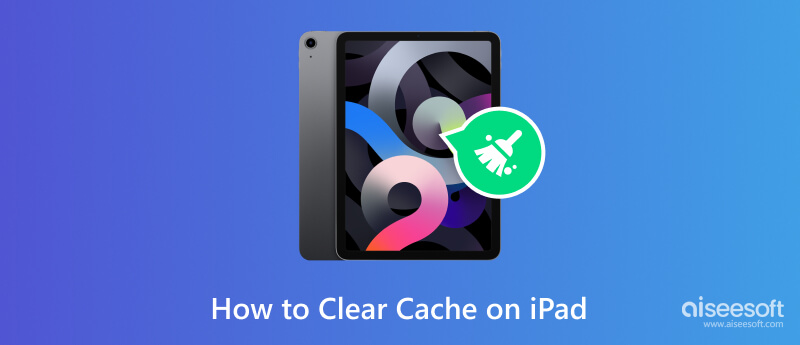

Ke stažení
100% bezpečné. Žádné reklamy.
100% bezpečné. Žádné reklamy.
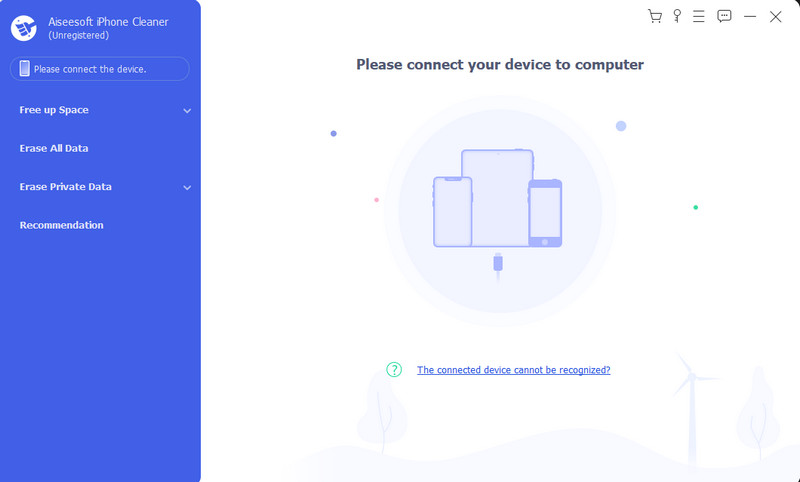
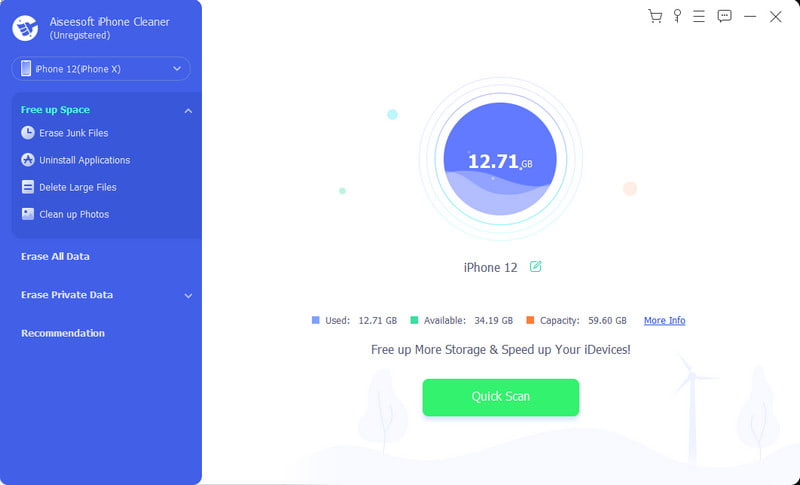
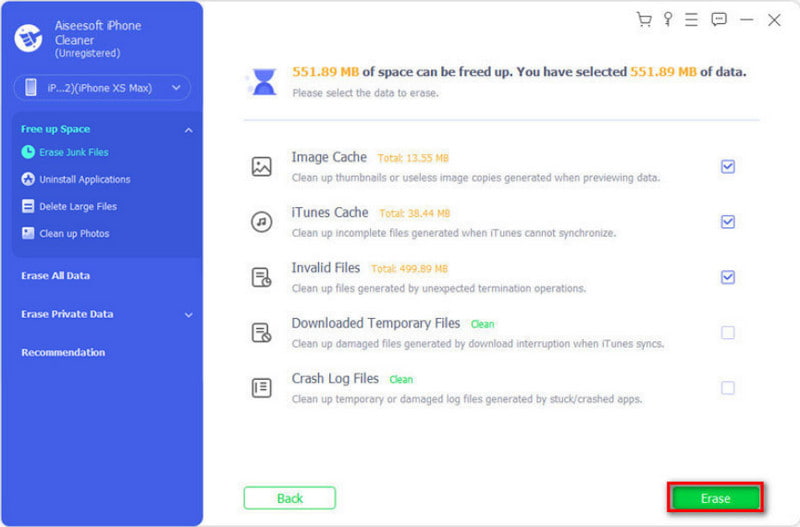
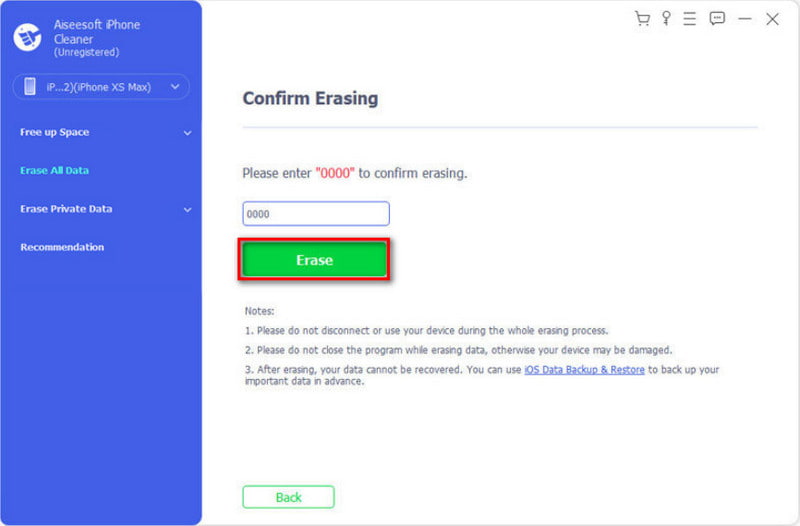
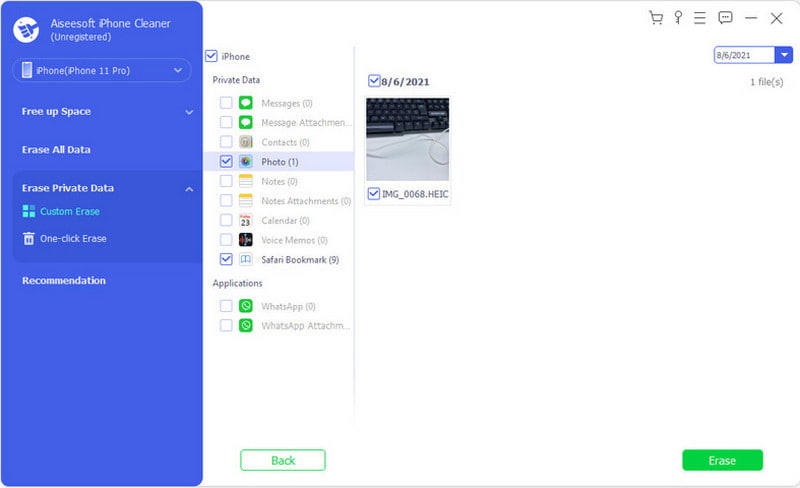
Všimli jste si, jak se váš iPad v poslední době zpomalil? Bude to potřebovat trochu posílení odstraněním uložené mezipaměti ze Safari, YouTube a dalších aplikací. Pokud neustále surfujete online a používáte účty, ovlivní to výkon vašeho prohlížení. Tato akce vás odhlásí ze stránek, ale můžete si ji přizpůsobit v nastavení prohlížeče. Navíc i bez an Čistič iPadu, můžete ručně odstranit mezipaměť aplikace bez ztráty dat aplikace. Zkuste tedy tyto metody vymazat mezipaměť na iPadu.
Obvykle můžete vymazat mezipaměť otevřením aplikace, ale to zabere hodně času, pokud máte mnoho aplikací a tablet je již pomalý. Dobrá věc je, že můžete individuálně vymazat mezipaměť aplikace v nastavení, což ušetří více času. Zde je to, co musíte udělat:
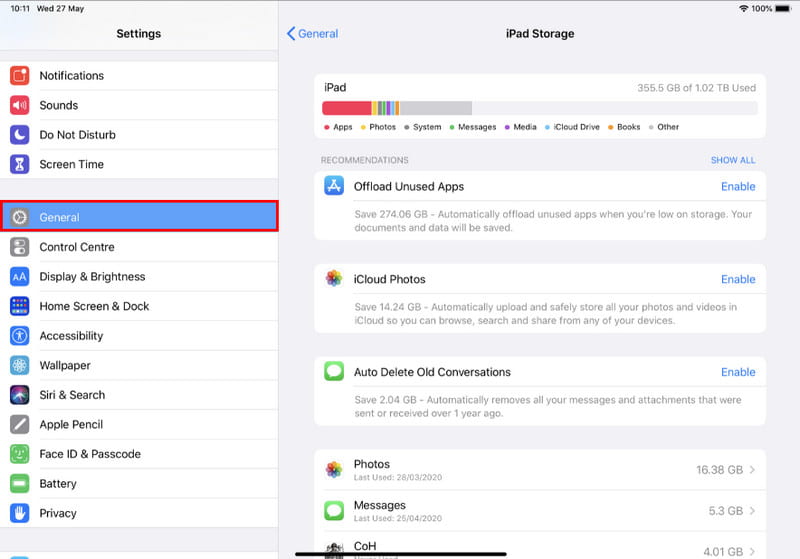
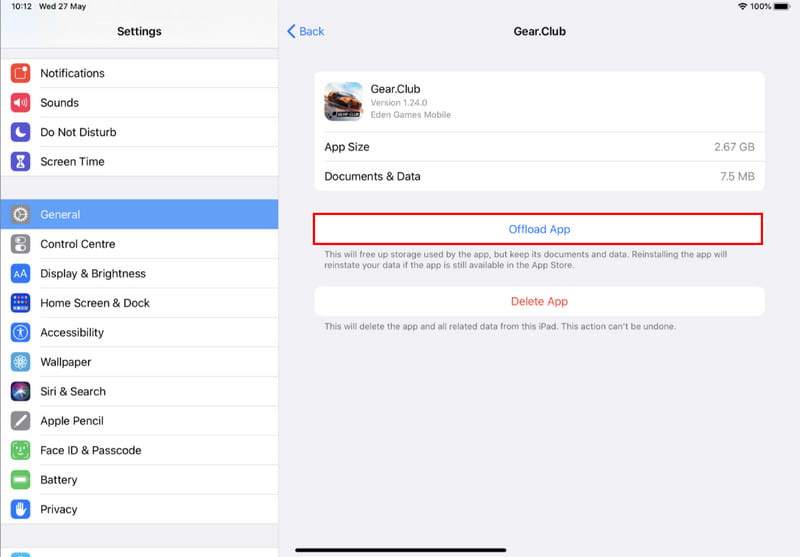
Úložiště iPad doporučí smazat všechny aplikace a soubory, které vždy nepoužíváte. Zahrnuje stažené televizní pořady, videa, aplikace atd. Tuto část je lepší zaškrtnout, chcete-li odstranit nepotřebné soubory.
Safari je váš výchozí prohlížeč na zařízeních Apple a uchovává informace z webů, ke kterým se přihlásíte. Safari umožňuje úplně vymazat historii prohlížení, mezipaměť a soubory cookie. Na rozdíl od vymazání mezipaměti aplikace můžete snadno vymazat historii v Safari s přizpůsobením, pokud se nechcete odhlašovat z uložených účtů. Bez dalšího prodlení postupujte takto:
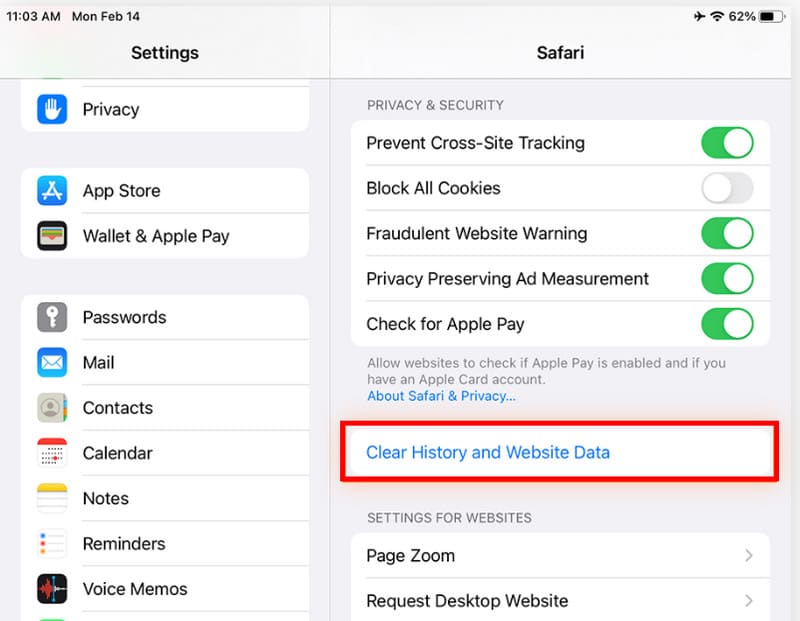
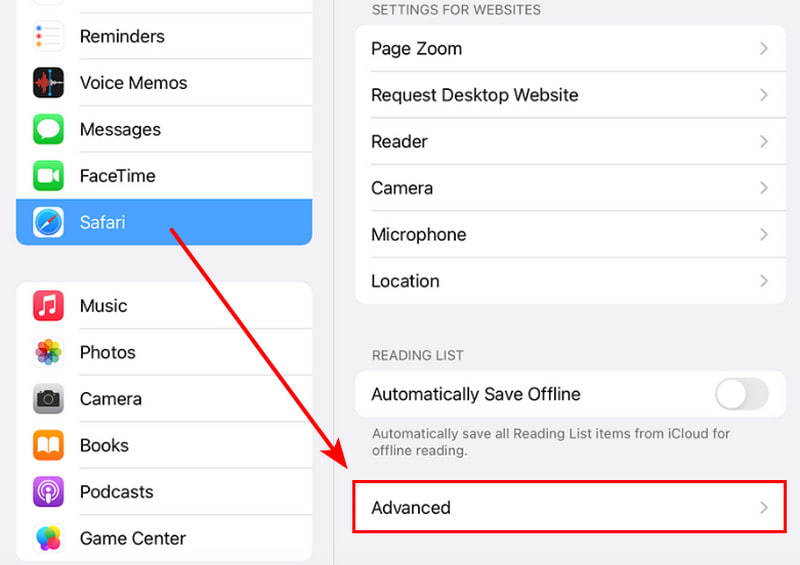
Google Chrome je sekundární prohlížeč, který můžete používat na iPadu. Nabízí efektivitu z hlediska použití, výkonu a přizpůsobení. Mezipaměť však může způsobit pomalejší proces, zvláště když ji pravidelně nečistíte. Pro vymazání mezipaměti použijte následující vzory.
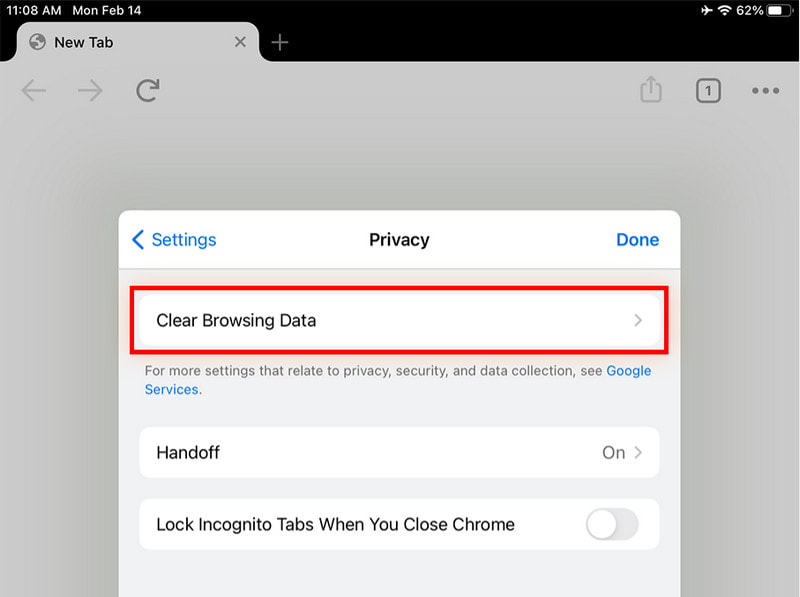
Pokud jste fanouškem sledování videí, může vaše aplikace YouTube na iPadu zabírat hodně mezipaměti, což způsobí zpomalení rychlosti zařízení. V konečném důsledku se to projeví i na výkonu a kvalitě videí na YouTube, a to i při stabilním připojení k internetu. Zde je návod, jak vymazat mezipaměť v aplikaci:
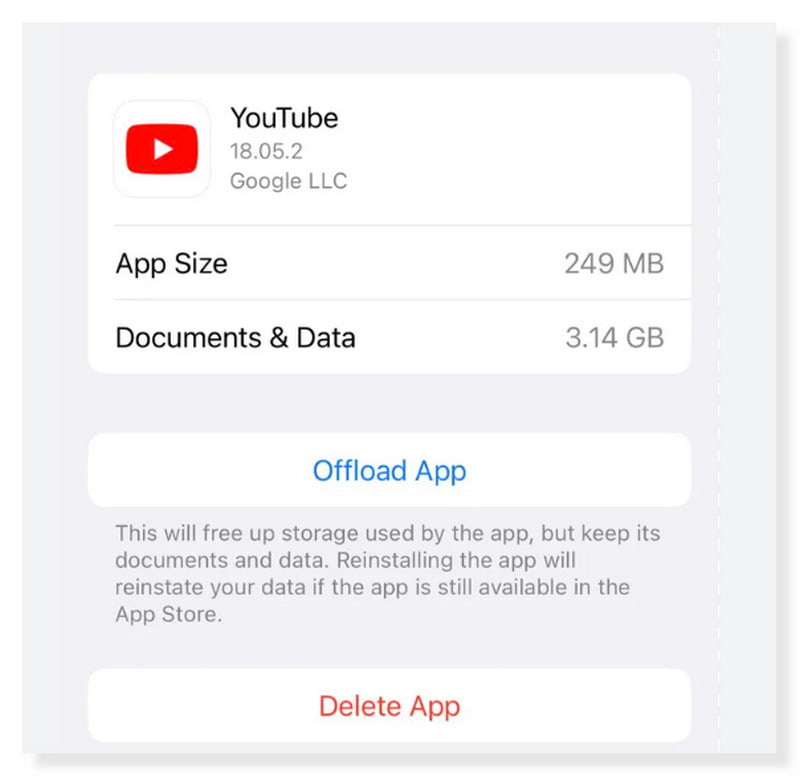
Ve skutečnosti mezipaměť pomáhá najít vaše zájmy při procházení internetu nebo používání aplikace. Může se však hromadit a mezipaměť může být pro zařízení problémem. Když pozorujete, jak se váš iPad chová, doporučenou metodou regulace rychlosti je vymazání mezipaměti. Co se ale při jejich mazání z prohlížečů a aplikací skutečně stane?
Dobrá volba vymazání mezipaměti přivede váš iPad do špičkové podoby. Ale to je to, co se stane s aplikací, kterou jste vymazali: některá nastavení budou smazána, ale neodhlásíte se z účtů a dalších přihlašovacích údajů. U prohlížečů se odstraní vaše historie vyhledávání, zatímco u aplikací budou smazány dočasné soubory. Nebojte se; tyto soubory lze znovu získat, když budete pokračovat v používání aplikací. Pravidelné odstraňování mezipaměti je dobré nejen pro technickou hygienu, ale také uvolňuje více úložného prostoru.
Musíte se však naučit, že smazané informace způsobí několik zpoždění při používání aplikace nebo návštěvě webové stránky, a to proto, že bude muset znovu načíst data. Všimněte si také, že mazání mezipaměti, historie a souborů cookie by nemělo být prováděno tak často, protože to ztratí účel načítání vylepšení. Udělejte to, když je zařízení pomalejší nebo aktivní.
Mám vymazat mezipaměť na svém iPadu?
Rozhodně ano. To ochrání vaše zařízení před přehřátím a ušetří více místa. Pokud však nezaznamenáváte žádný pomalý výkon, nemusíte vymazat mezipaměť tabletu.
Jak vyčistit iPad, aby běžel rychleji?
Kromě vymazání nahromaděné mezipaměti z aplikací a prohlížečů můžete ze zařízení také odstranit historii procházení a nepotřebné aplikace. Zkontrolujte připojení Wi-Fi a zjistěte, zda nezpůsobuje pomalý výkon, nebo aktualizujte aplikace novými verzemi.
Jak zkontroluji mezipaměť na iPadu?
Přejděte do aplikace Nastavení a přejděte přímo do obecně Jídelní lístek. Klepněte na ikonu Úložiště iPad a zobrazí všechny aplikace s jejich pamětí a daty. Zde můžete také provést odstranění mezipaměti aplikace a dat aplikace.
Jak často mám vyprázdnit mezipaměť na svém iPadu?
Každých pár měsíců je doporučená časová osa pro vymazání mezipaměti na vašem zařízení. Pokud nemáte příliš mnoho času na obrazovce a neotevíráte příliš mnoho aplikací a webů, možná budete muset některé nepoužívané odstranit a vymazat mezipaměť častěji.
Omezuje můj iPad mezipaměť z prohlížečů a aplikací?
Ne. iPad a žádné zařízení neomezují příchozí mezipaměť z aplikací a prohlížečů. Zařízení může uložit co nejvíce dat, dokud nakonec nevyužije celý úložný prostor nebo nezpomalí výkon.
Proč investovat do čističky vzduchu?
Vyprázdněte mezipaměť z iPadu pro regulaci rychlosti surfování zařízení. Tento článek ukazuje nejlepší způsoby odstranění mezipaměti ze Safari, Google Chrome, YouTube a dalších aplikací. Ale protože odstranění všech mezipamětí aplikací na vašem iPadu může chvíli trvat, doporučujeme použít Aiseesoft iPhone Cleaner k odstranění nevyžádaných souborů jedním kliknutím. Vyzkoušejte bezplatnou verzi a uvidíte špičkový výkon svého zařízení.
Vymazat mezipaměť
Vymažte mezipaměť Android Vymažte mezipaměť aplikací na iPhone Vymazání mezipaměti na iPadu Vymažte mezipaměť Safari na iPadu Vymazat mezipaměť v systému Mac Vymažte mezipaměť iPhone Vymažte mezipaměť DNS v systému Mac
iPhone Cleaner může selektivně vyčistit nepotřebná data ve vašem zařízení. Můžete jej také použít k vymazání soukromých dat a udržení zařízení iPhone / iPad / iPod Touch rychlé a bezpečné.
100% bezpečné. Žádné reklamy.
100% bezpečné. Žádné reklamy.